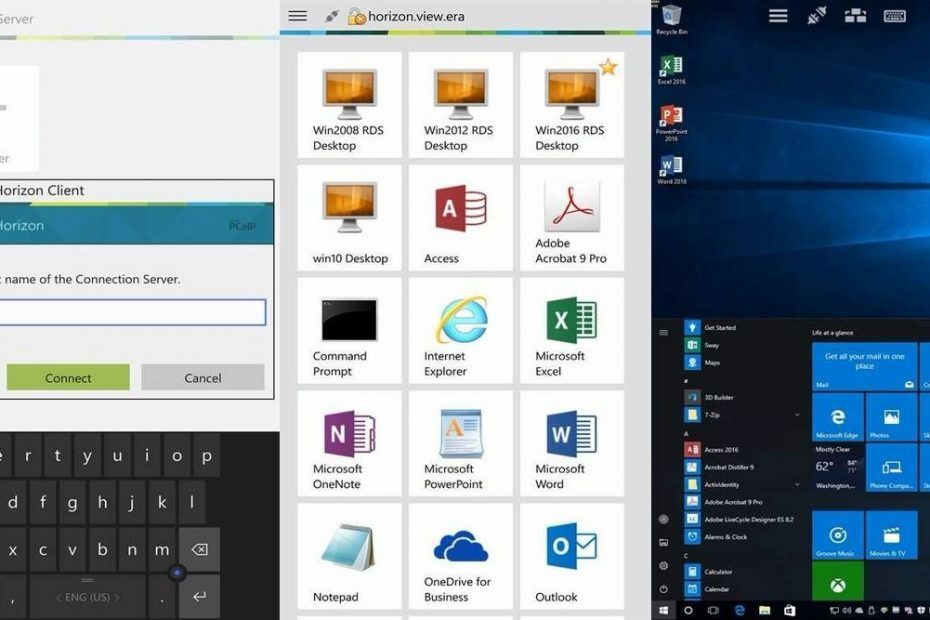Это программное обеспечение будет поддерживать ваши драйверы в рабочем состоянии, тем самым защищая вас от распространенных компьютерных ошибок и сбоев оборудования. Проверьте все свои драйверы сейчас за 3 простых шага:
- Скачать DriverFix (проверенный файл загрузки).
- Нажмите Начать сканирование найти все проблемные драйверы.
- Нажмите Обновите драйверы чтобы получить новые версии и избежать сбоев в работе системы.
- DriverFix был загружен 0 читатели в этом месяце.
Распространенная ошибка с Рабочие станции VMware это когда вы пытаетесь включить виртуальную машину на устройстве с Windows 10, хотя вас встречают ужасные Синий экран смерти когда Credential Guard или Device Guard включены.
Это, без сомнения, приводит к разочаровывающему сценарию, хотя хорошо здесь то, что проблему можно легко и эффективно решить. И самое простое и очевидное решение - отключить Credential Guard в Защитнике Windows.
Что делать, если VMware несовместима с Credential Guard
1. Отключение Credential Guard в Защитнике Windows с помощью групповой политики
- Запуск Консоль управления групповой политикой. Просто введите Групповая политика в Кортана поле поиска и выберите Редактор групповой политики из результатов поиска.
- в Редактор групповой политики окно, выберите Конфигурация компьютера > Административные шаблоны > Система > Устройство Guard из вариантов слева.
- Вы увидите Включите безопасность на основе виртуализации вариант на правой панели. Двойной клик в теме.
- Это запустит Включите безопасность на основе виртуализации

- Нажми на Запрещать возможность отключить настройку.
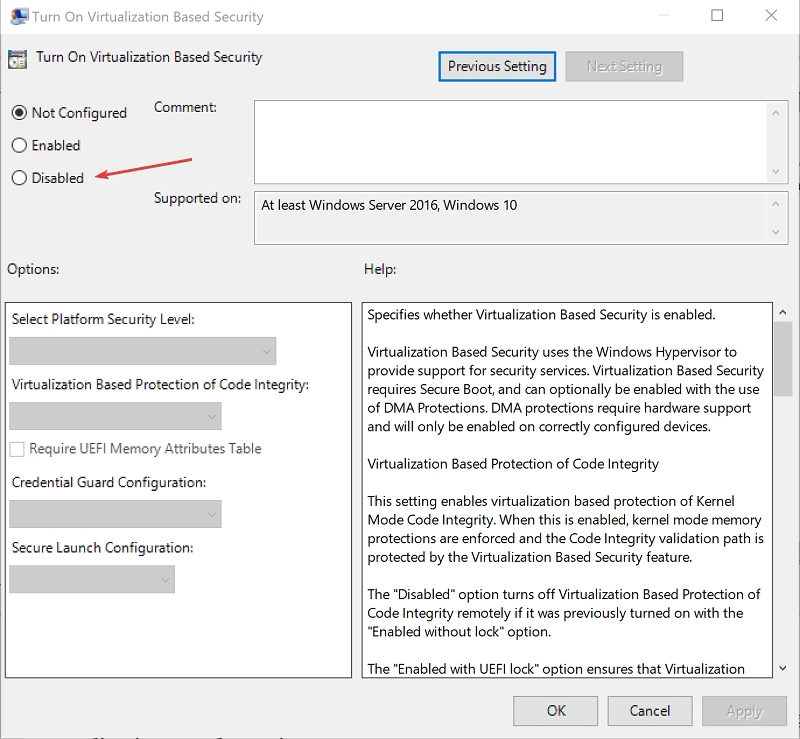
- Нажмите на Применять > ОК.
- Закройте Групповая политика окно тоже.
2. Удалить параметр реестра
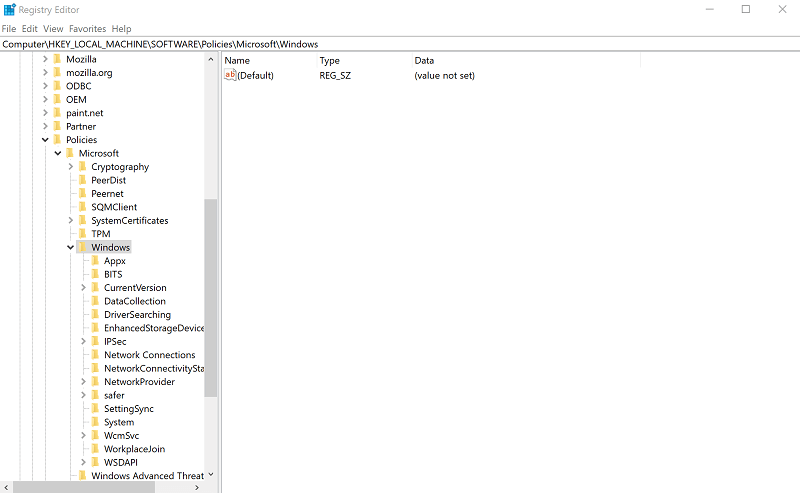
- Открыть Редактор реестра. (Тип regedit в Кортана поисковая строка.)
- Удалите следующие параметры реестра.
HKEY_LOCAL_MACHINESoftwarePoliciesMicrosoftWindowsDeviceGuardEnableVirtualizationBasedSecurity
HKEY_LOCAL_MACHINESoftwarePoliciesMicrosoftWindowsDeviceGuardRequirePlatformSecurityFeatures
Здесь применимы обычные меры предосторожности, которые необходимо принять при работе с настройками реестра. Настоятельно рекомендуется резервное копирование реестра прежде чем вносить в него какие-либо изменения.
3. Удалите переменные EFI Credential Guard в Защитнике Windows с помощью bcdedit
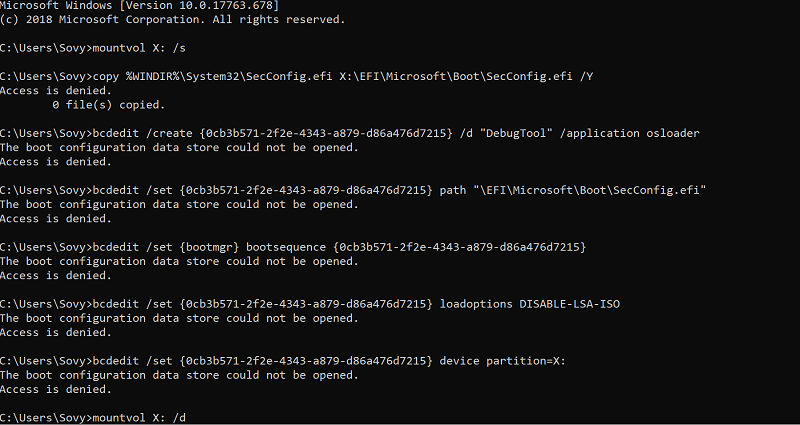
- Это простой процесс, когда вам просто нужно ввести следующие команды из командной строки с повышенными привилегиями и нажать Enter.
- mountvol X: / с
- скопировать% WINDIR% System32SecConfig.efi X: EFIMicrosoftBootSecConfig.efi / Y
- bcdedit / create {0cb3b571-2f2e-4343-a879-d86a476d7215} / d «DebugTool» / загрузчик приложения
- bcdedit / set {0cb3b571-2f2e-4343-a879-d86a476d7215} путь «EFIMicrosoftBootSecConfig.efi»
- bcdedit / set {bootmgr} последовательность загрузки {0cb3b571-2f2e-4343-a879-d86a476d7215}
- bcdedit / set {0cb3b571-2f2e-4343-a879-d86a476d7215} loadoptions DISABLE-LSA-ISO
- bcdedit / set {0cb3b571-2f2e-4343-a879-d86a476d7215} раздел устройства = X:
- mountvol X: / d
- Запустить снова ПК.
- Появится запрос, в котором вам будет предложено подтвердить отключение Credential Guard в Защитнике Windows. Согласие на это.
4. Отключить Hyper-V
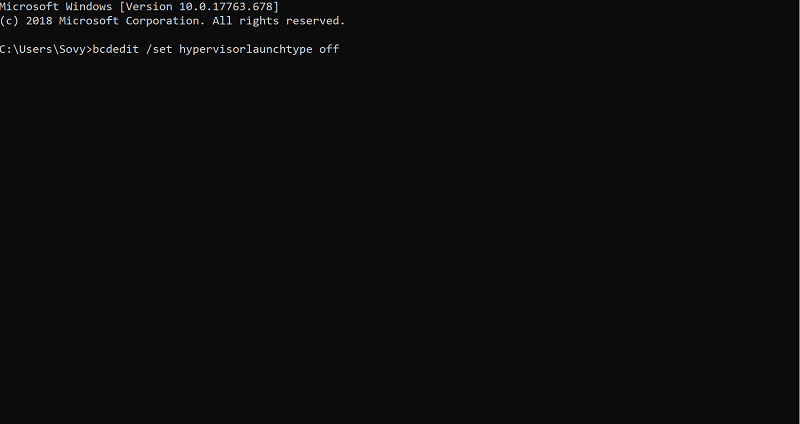
- Вы также можете получить VMware несовместима с Credential Guard ошибка когда Hyper-V включен.
- К отключить Hyper-Vиспользуйте следующую команду:
- bcdedit / установить гипервизор
- Запустить снова ваш компьютер, чтобы команда вступила в силу.
- Также на всякий случай вам нужно запустить Hyper-V снова используйте следующую команду.
- bcdedit / установить гипервизор
- Очередной раз, запустить снова ПК.
Вышеупомянутые шаги помогут разобраться в ситуации, когда обнаруживается, что VMware несовместима с Credential Guard.
Вы также получите дополнительную информацию об этом на официальной веб-странице Microsoft.
Между тем, вот несколько связанных сообщений, которые вы, возможно, захотите просмотреть:
- Как перейти с Windows 7 на Windows 10 в VMware
- Лучший антивирус для виртуальных машин VMware